win7系统C盘增加空间怎样还原-win7系统C盘增加空间的还原指南
来源:插件之家
时间:2023-04-25 19:27:59 112浏览 收藏
对于一个文章开发者来说,牢固扎实的基础是十分重要的,golang学习网就来带大家一点点的掌握基础知识点。今天本篇文章带大家了解《win7系统C盘增加空间怎样还原-win7系统C盘增加空间的还原指南》,主要介绍了,希望对大家的知识积累有所帮助,快点收藏起来吧,否则需要时就找不到了!
win7系统C盘增加空间怎样还原?随着电脑的使用率越来越高,我们有时候可能会遇到对win7系统C盘增加空间进行设置,如果我们需要对win7系统C盘增加空间进行设置时,要怎么处理win7系统C盘增加空间呢?很多小伙伴不知道怎么详细操作,小编下面整理了win7系统C盘增加空间的还原指南,如果你感兴趣的话,跟着小编一起往下看看吧!

win7系统C盘增加空间的还原指南
1、首先在网上下载一个分区助手,比如图片中的分区助手专业版。打开后,在分区助手界面中点击扩展分区向导。
2、想要要扩大C盘大小的话选择“扩展系统分区”,扩展其余盘符则点击“选择您想扩展的分区”。

3、然后选择要分割的磁盘,如果要从D盘分出空间给C盘,则选择D盘。
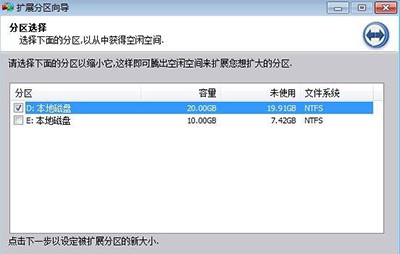
4、设置c盘扩展的大小,可以拖动滑块也可以在窗口中输入。
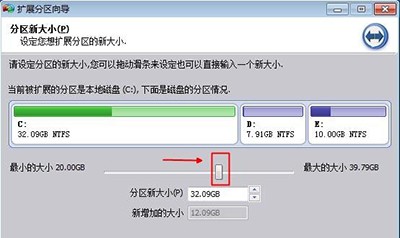
以上就是【win7系统C盘增加空间怎样还原-win7系统C盘增加空间的还原指南】全部内容了,更多精彩教程尽在golang学习网!
到这里,我们也就讲完了《win7系统C盘增加空间怎样还原-win7系统C盘增加空间的还原指南》的内容了。个人认为,基础知识的学习和巩固,是为了更好的将其运用到项目中,欢迎关注golang学习网公众号,带你了解更多关于的知识点!
声明:本文转载于:插件之家 如有侵犯,请联系study_golang@163.com删除
相关阅读
更多>
-
501 收藏
-
501 收藏
-
501 收藏
-
501 收藏
-
501 收藏
最新阅读
更多>
-
479 收藏
-
193 收藏
-
140 收藏
-
216 收藏
-
310 收藏
-
480 收藏
-
283 收藏
-
209 收藏
-
300 收藏
-
217 收藏
-
425 收藏
-
288 收藏
课程推荐
更多>
-

- 前端进阶之JavaScript设计模式
- 设计模式是开发人员在软件开发过程中面临一般问题时的解决方案,代表了最佳的实践。本课程的主打内容包括JS常见设计模式以及具体应用场景,打造一站式知识长龙服务,适合有JS基础的同学学习。
- 立即学习 543次学习
-

- GO语言核心编程课程
- 本课程采用真实案例,全面具体可落地,从理论到实践,一步一步将GO核心编程技术、编程思想、底层实现融会贯通,使学习者贴近时代脉搏,做IT互联网时代的弄潮儿。
- 立即学习 516次学习
-

- 简单聊聊mysql8与网络通信
- 如有问题加微信:Le-studyg;在课程中,我们将首先介绍MySQL8的新特性,包括性能优化、安全增强、新数据类型等,帮助学生快速熟悉MySQL8的最新功能。接着,我们将深入解析MySQL的网络通信机制,包括协议、连接管理、数据传输等,让
- 立即学习 500次学习
-

- JavaScript正则表达式基础与实战
- 在任何一门编程语言中,正则表达式,都是一项重要的知识,它提供了高效的字符串匹配与捕获机制,可以极大的简化程序设计。
- 立即学习 487次学习
-

- 从零制作响应式网站—Grid布局
- 本系列教程将展示从零制作一个假想的网络科技公司官网,分为导航,轮播,关于我们,成功案例,服务流程,团队介绍,数据部分,公司动态,底部信息等内容区块。网站整体采用CSSGrid布局,支持响应式,有流畅过渡和展现动画。
- 立即学习 485次学习

